 Article Tags
Article Tags
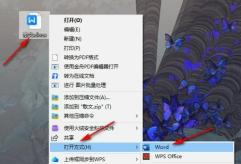
Word 文書でページを逆順に印刷するように設定する方法 Word でページを逆順に印刷するように設定する方法
Word プログラムを使用してテキスト文書を編集するときに、文書を逆の順序で印刷するように設定したい場合は、Word プログラムのオプション ページに入り、ページを逆の順序で印刷するオプションを見つけてチェックを入れる必要があります。このオプション。問題を迅速に解決できるように、このチュートリアルでは具体的な設定方法を共有します。設定手順 1. テキスト文書を開き、メニューリストの「プログラムから開く」オプションをクリックし、サブメニューリストの「Word」オプションを選択します。 2. Word 編集ページに入ったら、ページの左上隅にある [ファイルを開く] オプションをクリックします。 3. まず、左側のリストで「開く」オプションをクリックします。 4. まずクリックして、左側のリストの詳細オプションを開きます。 5. 詳細設定ページで、ページを逆の順序で印刷するオプションを見つけてチェックし、最後に [OK] をクリックします。
Sep 02, 2024 am 11:03 AM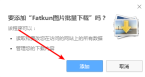
Fatkun画像一括ダウンロードの使い方 Fatkun画像一括ダウンロードの使い方
最近、多くの友人が Fatkun 画像の一括ダウンロードの使用方法を編集者に尋ねました。次に、Fatkun 画像の一括ダウンロードの使用方法を学びましょう。 Fatkun画像一括ダウンロードの使い方は? Fatkun画像一括ダウンロードの使い方 1. まず、ダウンロードしたFatkun画像一括ダウンロードをブラウザにドラッグし(この手順はマウスでダブルクリックしてブラウザを使用して開くこともできます)、[追加]をクリックしてインストールは完了です、下の図に示すように、表示します。 2. 拡張バーに表示されるので、下図のようにタブをクリックしてダウンロードするタブを選択します。 3. 拡張機能管理で、以下のように[オプション]をクリックして設定します。
Sep 02, 2024 am 11:03 AM
Disc Burning Master とは何ですか? Disc Burning Master はどのようにビデオを書き込むのですか?
Disc Burning Master は、包括的で使いやすい書き込みソフトウェアです。 Disc Burning Master は、データ書き込み、ディスクのバックアップとコピー、ビデオ ディスクの作成、音楽ディスクの作成などの多くの基本機能を統合しており、オーディオとビデオのフォーマット変換、オーディオとビデオの編集、CD/DVD などの高度なメディア処理も備えています。 DVD オーディオとビデオの抽出機能。 Disc Burning Master でビデオを書き込むにはどうすればよいですか? Disc Burning Master でビデオを書き込む方法: 1. Disc Burning Master ソフトウェアを起動し、[ムービーと TV ディスクの作成] 機能を選択します。このオプションを使用すると、お気に入りのビデオ ファイルをビデオ プレーヤーで再生できる VCD、SVCD、または DVD ディスクに作成したり、ハード ドライブにディスク イメージ ファイルとして保存することを選択したりできます。 2. 必要に応じて作成したいディスクの種類を選択してください。
Sep 02, 2024 am 11:02 AM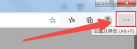
Edgeブラウザでキャッシュファイルを削除する方法 Edgeブラウザでキャッシュファイルを削除する方法
Edgeブラウザのキャッシュファイルを削除するにはどうすればよいですか?エッジ ブラウザは非常に優れたブラウジング ツールですが、Web を閲覧するたびにデータ キャッシュが残ります。この問題を誰でも解決できるように、システム キャッシュ ファイルを削除するにはどうすればよいでしょうか?最新のハウツーを以下に示します。方法ステップ 1. ダブルクリックしてソフトウェアに入り、ページ上の [...] ボタンをクリックします。 2. 次に、以下のメニュー オプションから [履歴の閲覧データを消去] オプションを選択します。 3. ポップアップ ウィンドウで、キャッシュされた画像とファイルを確認します。 4. 次に、時間範囲の上限の下にあるオプション ボックスを選択し、[すべての時間] を選択して、最後に [今すぐクリア] をクリックします。
Sep 02, 2024 am 11:02 AM
iCloudとは何ですか? iCloudからローカルコンピュータに写真を一括ダウンロードする方法
iCloudはAppleが提供するクラウドサービスで、Appleユーザーの日常生活に欠かせないものとなっています。効率的なデータ同期と便利なファイル管理機能が広く評価されています。この記事では、iCloud の中心的な機能を紹介し、写真をローカル コンピュータに一括ダウンロードする方法を説明します。 iCloudからローカルコンピュータに写真をバッチダウンロードするにはどうすればよいですか? iCloud 写真をローカルコンピュータにバッチダウンロードする手順: 1. iCloud ソフトウェアを起動します: iCloud ソフトウェアをダウンロードして開き、アカウント番号とパスワードを入力してログインします。 2. 写真オプションにアクセスします。iCloud ソフトウェアインターフェイスで、写真バーの後ろにある [オプション] ボタンをクリックします。 3. 同期設定を選択します。ポップアップ ウィンドウで、必要な同期オプションをチェックし、完了します。
Sep 02, 2024 am 11:02 AM
Google Chrome で読書モードを有効にする方法 Google Chrome で読書モードを有効にする方法
多くの友人が Google Chrome のどこで読書モードをオンにすればよいのかわからないので、以下のエディターが Google Chrome で読書モードをオンにする方法を共有します。エディターと一緒に見てみましょう。 。 Google Chrome のどこで読書モードを有効にしますか? Google Chrome で読み取りモードを有効にする方法 1. まず Google Chrome を開き、アドレスバーに「chrome://flags/」と入力します。 Enter キーを押すと、英語のページが表示されます。このページには、次の図に示すように、読書モードの有効化など、Chrome ブラウザに関する多くの実験的な機能が含まれています。 2. 次に、ページで [読書モード] を見つけるか、下の図に示すように、上部の検索ボックスで直接検索します。 3. 右側の「D」をクリックします。
Sep 02, 2024 am 11:02 AM
PP Videoとは何ですか? PP Videoの自動更新を解除するにはどうすればよいですか?
世界中で膨大な数のユーザーがインストールされている PP Video は、ユーザーに比類のない映画とテレビの体験を提供します。 PP Video は、国内外の主要なスポーツ イベントのリアルタイム ライブ ブロードキャストをサポートし、エキサイティングな試合を 24 時間楽しめることを保証するだけでなく、映画、テレビ シリーズをカバーする大量の高解像度の映画やテレビ コンテンツも統合します。 、アニメ、バラエティ番組、スポーツ中継、ゲーム大会などのカテゴリー。 PP Video は、ユーザーに多様なエンターテイメントの選択肢を提供することに尽力しており、ほとんどのリソースは無料で提供されているため、安心して視聴時間を楽しみ、PP Video で素晴らしいオーディオビジュアルの饗宴を体験することができます。 PP Video 自動更新のキャンセル Alipay による自動更新のキャンセル Alipay アプリを開き、右下の「マイ」をクリックし、「設定」に入ります。設定ページで「支払い設定」を選択し、「無料」を見つけます。
Sep 02, 2024 am 11:01 AM
Everything のリアルタイム検索機能を有効にする方法 Everything のリアルタイム検索機能を有効にする方法
初心者の友達の多くは、Everything のリアルタイム検索機能を有効にする方法をまだ知りません。そのため、以下のエディターで、Everything のリアルタイム検索機能を有効にする方法を説明します。必要な友達はすぐに確認できます。 Everything のリアルタイム検索機能はどこで有効にできますか? Everything でリアルタイム検索機能を有効にする方法 1. まず Everything ソフトウェアを開き、上のメニュー バーで [ツール] をクリックします (下の図を参照)。 2. 次に、下のリストで [オプション] をクリックします (下の図を参照)。 3. 開いたウィンドウインターフェイスで、左側の「全般」をクリックし、右側の「&」を見つけます。
Sep 02, 2024 am 11:01 AM
Nvidia グラフィック カード ドライバーを開けない場合はどうすればよいですか? Nvidia グラフィック カード ドライバーを開けない場合はどうすればよいですか?
一部のユーザーは自分のコンピュータに Nvidia グラフィックス ドライバーをインストールしますが、最近、一部のユーザーが Nvidia グラフィックス ドライバーをインストールした後に何が起こったのかわかりません。この記事は私が見つけた解決策をまとめたものなので、興味のある方は読み続けていただければ幸いです。 Nvidia グラフィック カード ドライバーを開けない場合はどうすればよいですか? 1. Nvidia グラフィック カード ドライバーが正しくインストールされているかどうかを確認してください。デバイス マネージャー - ディスプレイ アダプター - Nvidia グラフィック カード デバイス - 右クリック - プロパティを使用してドライバーのバージョンを確認するか、ディスプレイ ドライバーをアンインストールします。その後、公式 Web サイトから対応するドライバーを再ダウンロードしてください。 2. 統合グラフィックカードが無効になっているかどうかを確認してください。
Sep 02, 2024 am 11:01 AM
Feishu は、管理者のみがレポート ルールを作成できる方法を設定します
Feishuは豊富な機能を備えており、ユーザーがFeishu上でさまざまな個人設定を行うことをサポートします。週次レポートと日次レポートのルールが恣意的に変更されるのを防ぐために、Feishu のレポート ページに入り、権限設定ページをクリックして、管理者のみがレポート ルールを作成できるオプションを選択できます。詳細な手順は以下で共有されます。方法ステップ 1. まずコンピュータで Feishu ソフトウェアを開き、左側のリストで [ワークベンチを開く] オプションをクリックします。 2. このページで日次および週次レポートのオプションを見つけるか、検索ボックスを開くことができます。 3. 検索ボックスを開いた後、ボックスにレポートを入力し、結果ページでレポート アプリケーションを開きます。 4. ページの右上隅にある設定ボタンをクリックして開きます。 5. まず権限設定オプションを開き、次に「管理者のみが実行できる」をクリックします。
Sep 02, 2024 am 11:01 AM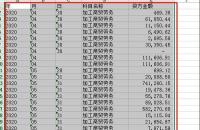
Excelスプレッドシートの印刷範囲を設定する方法 スプレッドシートの印刷範囲を設定する方法
通常、Excelの表に大量のデータを記録しますが、印刷する場合、すべてを印刷する必要はなく、一部だけを印刷する必要があります。このとき、印刷範囲を設定する必要はありません。具体的な設定手順を知っていただければ、今日は PHP 中国語 Web サイトの編集者が具体的な操作手順を共有し、より多くの人を助けたいと考えています。次に、完全な手順を見てみましょう。 Excel 表の印刷領域を設定する方法: 1. まず、マウス ボックスを使用して印刷する領域を選択します。 2. 次に、ページ レイアウトの下の印刷領域をクリックし、[印刷領域の設定] をクリックします。 3. クリックすると、印刷ページが自動的にポップアップ表示されます。 4. 右側で印刷範囲が正しいかどうかを確認できます。 5. 確認が完了したら、左の をクリックします
Sep 02, 2024 am 11:01 AM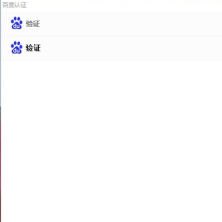
Baidu Netdisk ログインのセキュリティ検証で空白のページが表示される問題の解決方法
Baidu Netdisk Windows クライアントに初めてログインするときに、本人確認のための空白のページが表示されたことがあるのではないでしょうか?色々な方法を試したのですが解決できません、どうすればいいでしょうか?編集者がインターネットでたくさんの情報を参考にして、効果的な方法をまとめましたので、ぜひ試してみてください。解決策: まず、[スタート] メニューの [Windows アクセサリ] で IE ブラウザを見つけます。 IE ブラウザで Baidu を開き、クリックしてログインします。ログインに成功したら、ネットワーク ディスク クライアントを開いてログインします。この時点では、本人確認を行わずに直接ログインできます。根本原因ではなく症状を治療するものですが、ついに効果が現れました。 IE ブラウザのセキュリティ検証がまだ空白の場合はどうすればよいですか?この状況に遭遇した場合でも、慌てることなく、360、e などの Google ベースのブラウザに変更してください。
Sep 02, 2024 am 11:00 AM
ワンクリックゴーストハードディスク版とは何ですか? ワンクリックゴーストハードディスク版の使用方法についてのチュートリアルです。
One-click Ghost Hard Disk Edition は、システムのアップグレード、データのバックアップとリカバリ、PC の移行などの総合的なサービスをユーザーに提供するために設計された、優れた機能を備えた PC ソフトウェアです。ハードディスクのクローン作成テクノロジーを使用して、ユーザーがシステムのアップグレードやデータの回復を実行する際に、偶発的なデータの損失や損傷を確実に回避します。さらに、ワンクリック Ghost ハードディスク バージョンには、直感的で使いやすい操作インターフェイスが備わっており、ユーザーはハードディスク全体または特定のパーティションに対して日常的なバックアップ操作を簡単に実行できます。 ワンクリックゴーストハードディスクのバージョンは何ですか?ワンクリック GHOST ハードディスク バージョンの使用法チュートリアル: 1. 設定オプション グローバル設定: システム動作のためのグローバル パラメータを設定します。 ブート メディア設定: CD または USB フラッシュ ドライブをブート デバイスとして選択します。 ハードディスク設定: ハードディスクの動作モードを調整します。 伝送速度
Sep 02, 2024 am 11:00 AM
micro-pe ツールボックスでパワーオン パスワードを変更する方法 micro-pe ツールボックスでパワーオン パスワードを変更する方法。
Micro PE Toolbox は、コンピュータ システムの保守と修復に使用できる強力なツールです。一部の友人は、マイクロ PE ツールボックスを使用してパワーオン パスワードを変更する必要がある場合はどうすればよいか尋ねました。以下では、編集者が micro PE ツールボックスを使用してパワーオン パスワードを変更する方法を説明します。必要な方はぜひご覧ください。変更方法 1. Windows パスワード変更オプションをクリックします。 2. 「開く」ボタンをクリックします。 3. ユーザーリストからパスワードを忘れたユーザーを選択し、「パスワードの変更」をクリックします。 4. 新しいパスワードを入力し、「確認」をクリックします。 5. 「変更を保存」をクリックします。 6. クリックして終了します。 7. [再起動] をクリックし、コンピュータの画面がオフになったら、USB フラッシュ ドライブを取り外します。
Sep 02, 2024 am 10:41 AM
ホットツール Tags

Undresser.AI Undress
リアルなヌード写真を作成する AI 搭載アプリ

AI Clothes Remover
写真から衣服を削除するオンライン AI ツール。

Undress AI Tool
脱衣画像を無料で

Clothoff.io
AI衣類リムーバー

Video Face Swap
完全無料の AI 顔交換ツールを使用して、あらゆるビデオの顔を簡単に交換できます。

人気の記事
<🎜>:バブルガムシミュレーターインフィニティ - ロイヤルキーの取得と使用方法
<🎜>:庭を育てる - 完全な突然変異ガイド
Nordhold:Fusion System、説明
マンドラゴラ:魔女の木のささやき - グラップリングフックのロックを解除する方法

ホットツール

vc9-vc14 (32+64 ビット) ランタイム ライブラリ コレクション (以下のリンク)
phpStudy のインストールに必要なランタイム ライブラリのコレクションをダウンロードします。

VC9 32ビット
VC9 32 ビット phpstudy 統合インストール環境ランタイム ライブラリ

PHP プログラマー ツールボックスのフルバージョン
プログラマ ツールボックス v1.0 PHP 統合環境

VC11 32ビット
VC11 32ビットphpstudy統合インストール環境ランタイムライブラリ

SublimeText3 中国語版
中国語版、とても使いやすい







